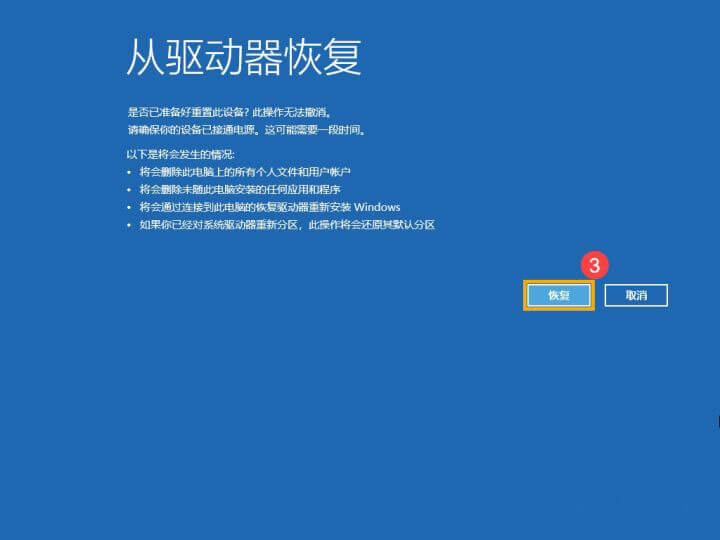Win11怎么创建恢复驱动器?Win11创建系统恢复介质方法
当电脑遇到无法解决的问题时,可以使用恢复驱动器重新安装Win11,在此之前需要先创建好恢复驱动器,这篇文章是系统总裁给大家带来的Win11创建恢复驱动器方法。
1、首先,按 Win + S 组合键,或点击底部任务栏上的搜索图标,打开Windows搜索,搜索框中,输入创建一个恢复驱动器,然后点击打开系统给出的最佳匹配创建一个恢复驱动器控制面板;
2、弹出用户账户控制窗口,你要允许此应用对你的设备进行更改吗?点击是;
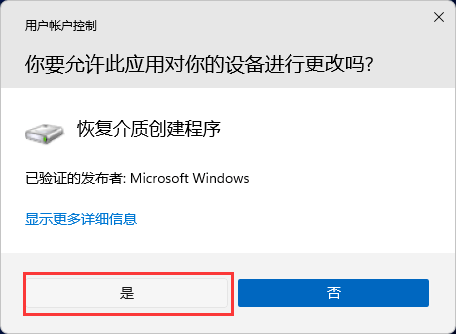
3、创建恢复驱动器,可以使用恢复驱动器来重置你的电脑或对其进行故障排除,即使你的电脑无法启动。如果你将系统文件备份到此驱动器,你还可以使用它来重新安装 Windows。勾选将系统文件备份到恢复驱动器,然后点击下一页;
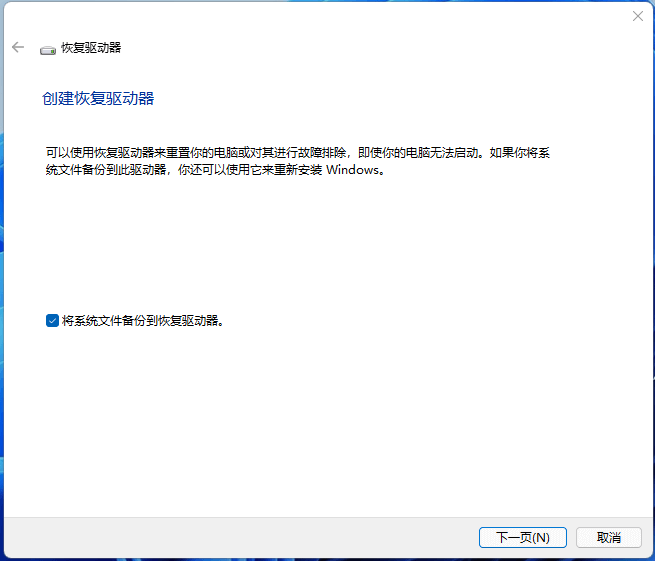
4、恢复驱动器正在执行操作,请稍候;
5、选择 U 盘,驱动器必须至少能够容纳 16 GB,并且驱动器上的所有内容都将被删除,在可用驱动器下,选择好以后,点击下一页;
6、创建恢复驱动器提示:驱动器中的所有内容都将被删除,如果该驱动器上包含你的任何个人文件,请确保已备份这些文件。没问题的话,点击创建;
7、正在创建恢复驱动器,耐心等待即可;
8、提示恢复驱动器已就绪,点击完成即可;
由于Windows会定期更新并改善安全性及计算机效能,建议您可以定期重复上述步骤以重新建立新的恢复驱动器。
使用恢复驱动器重新安装Windows
首先,将已制作好的恢复驱动器(U盘)连接至计算机,启动计算机并选择使用U盘开机,计算机将会进入Windows恢复环境。
1、选择一个选项下,点击从驱动器恢复(通过连接到此电脑的恢复驱动器重新安装 Windows。这将删除你的所有文件和应用);
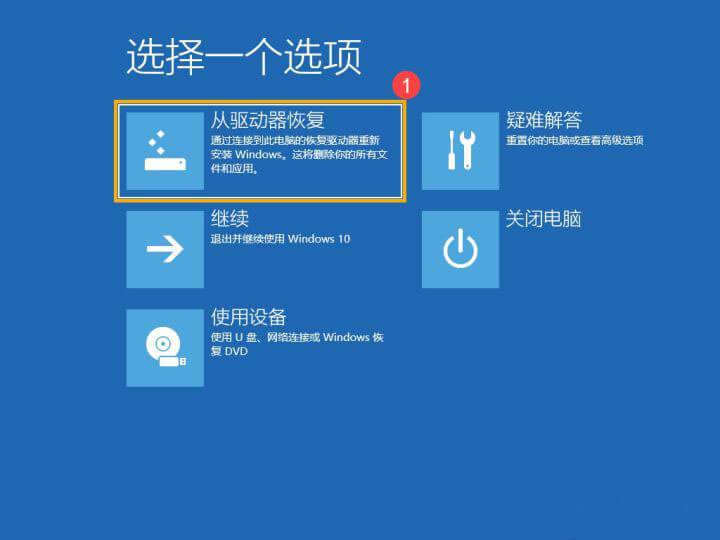
2、可以根据需求,选择仅删除我的文件(如果要保留你的电脑,请使用该选项)或完全清理驱动器(如果将回收这台电脑,请使用该选项。这可能需要几个小时的时间);
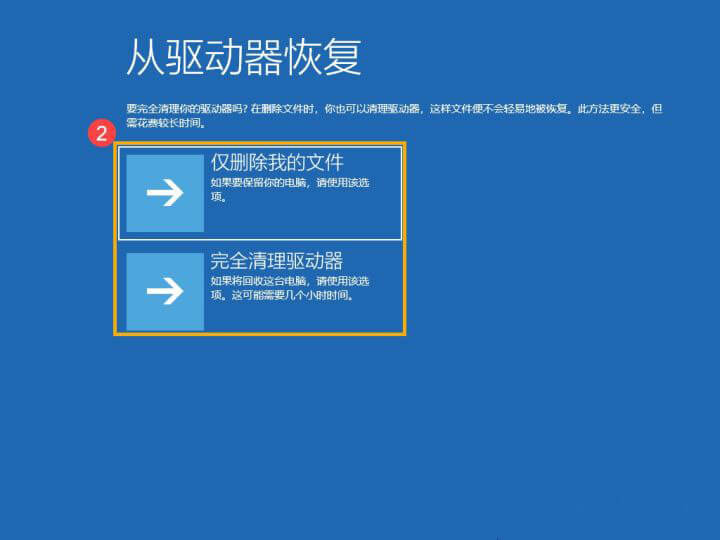
3、Windows将会提示您以下内容,如果从驱动器恢复将会发生的情况。点击恢复,将会开始重新安装Windows;
注意:重新安装Windows的过程中,请确保计算机有接上电源且不要强制关机,以避免发生异常问题。